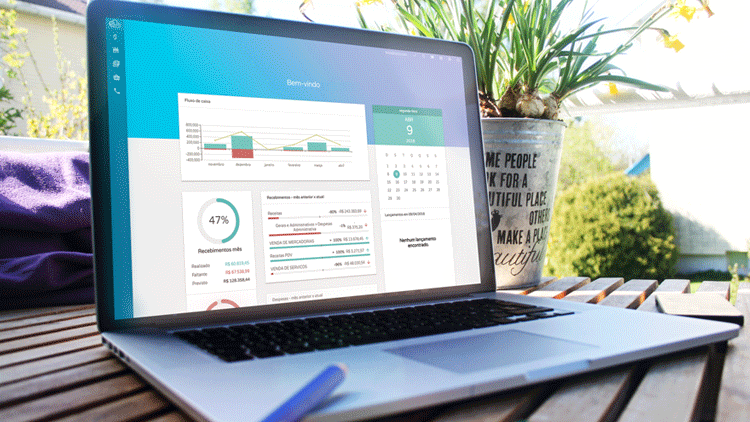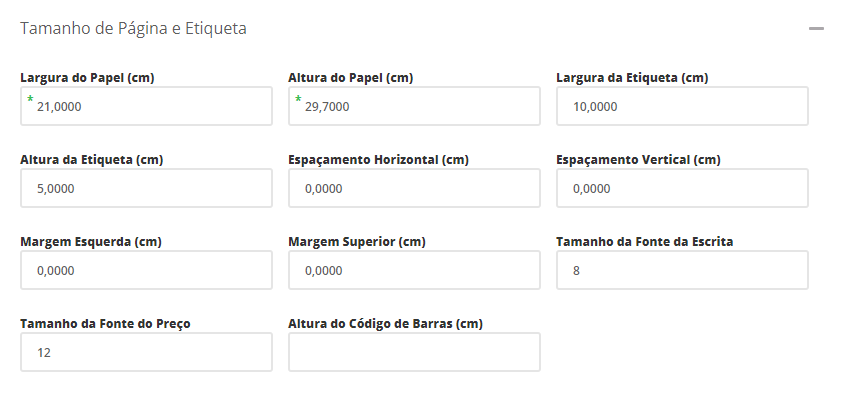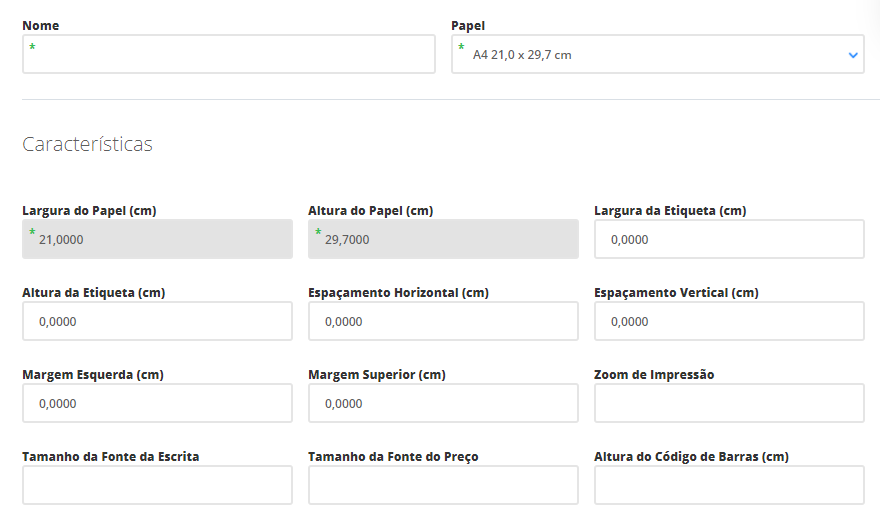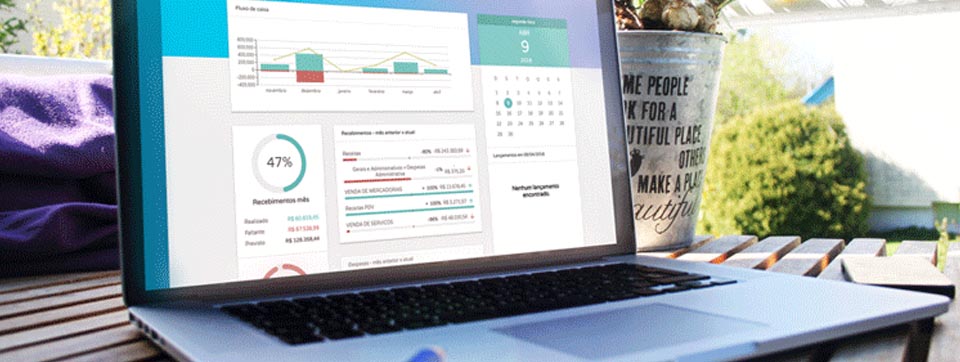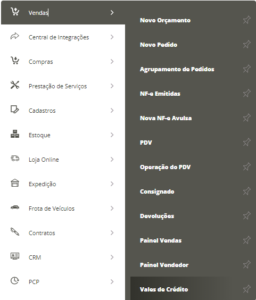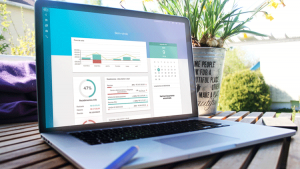O Sistema permite que você imprima etiquetas para identificar os produtos dentro do depósito.
O sistema traz alguns tamanhos de impressão predefinidos, e disponibiliza a opção para personalização destas informações.
Como gerar uma Etiqueta
Para gerar as etiquetas e realizar a impressão, você deve acessar:
Menu Estoque – Submenu Nova Etiqueta
Para que a impressão das etiquetas seja realizada corretamente, devem ser preenchidos os seguintes campos:
Empresa: selecione a sua empresa na qual se encontram os produtos;
Tipo de etiqueta: selecione o tipo de etiqueta que você quer imprimir, ou seja, o tamanho da impressão;
Cliente: se julgar necessário, informe o nome do cliente que comprou o produto que será identificado;
Pular Etiquetas: se alguma etiqueta não deve ser preenchida, informe a quantidade neste campo. Esta será a quantidade de etiquetas em branco do seu documento;
Quais informações devem conter na etiqueta, nesta seção você informará que dados apareceram impressos nas etiquetas. Aparecerão as informações marcadas no check box correspondente. Opções desmarcadas não irão aparecer.
Preencha as informações sobre o produto que será informado nas etiquetas:
Depósito: selecione o seu depósito no qual o produto se encontra;
Produto: procure o produto desejado neste campo, através de seu nome ou código. Ao localizar o produto, selecione-o e depois clique em Adicionar Item. Depois de adicionado o item, você pode informar a quantidade de etiquetas a serem geradas para este produto, bem como editar informações sobre este item. Adicione quantos produtos forem necessários para o seu controle de estoque;
Caso você queira visualizar as etiquetas antes de imprimir, clique no ícone verde Visualizar Etiquetas no canto superior da tela. Para realizar a impressão das etiquetas, clique no canto superior em Imprimir Etiquetas, e então o arquivo correspondente será baixado para o seu computador.
Como personalizar um novo tamanho para Etiquetas
Para criar um tamanho personalizado para a impressão das etiquetas acesse, menu Estoque, submenu Etiquetas Personalizadas.
A seguir clique em Novo:
Logo após, preencha os campos seguintes:
Nome: defina um nome para a identificação do novo padrão de etiquetas. Será esta informação que você utilizará para buscar este cadastro em outras telas;
Papel: selecione qual o tipo de papel que será utilizado na impressão das etiquetas. Com base neste campo, o sistema já preenchera os campos de largura e altura do papel;
Largura do Papel (cm): informe a largura do papel que será impresso as suas etiquetas;
Altura do Papel (cm): informe a altura do papel que será impresso as suas etiquetas;
Largura da etiqueta: informe qual a largura que deverá ter cada etiqueta, em centímetros;
Altura da etiqueta: preencha qual altura você deseja que tenha cada etiqueta, em centímetros;
Espaçamento horizontal: caso deva haver algum espaçamento horizontal entre as etiquetas, informe-o em centímetros neste campo;
Espaçamento vertical: caso seja necessário que se tenha espaçamento vertical entre as etiquetas, informe qual o tamanho deste espaçamento em centímetros;
Margem esquerda: se o sistema deve respeitar uma margem lateral esquerda na página de impressão, informe neste campo a medida da margem em centímetros;
Margem superior: caso deva ser respeitada uma margem superior na impressão das etiquetas, informe esta medida em centímetros neste campo;
Zoom de impressão: Ajuste o preenchimento da etiqueta dentro da página. Quanto maior o valor, maior o espaço que os dados vão ocupar, porém isso pode causar quebras de página ou inconsistências na impressão. Ajuste o valor conforme as configurações da sua etiqueta;
Após preenchidos todos os campos, clique no ícone verde Salvar. Então este padrão de impressão já poderá ser utilizado na geração de etiquetas.